WhatsApp හි ශ්රව්ය/ දෘශ්ය ඇමතුම් සබැඳි සාදා බෙදා ගන්නේ කෙසේද.
බිලියන 2කට අධික පරිශීලකයින් පිරිසක් සිටින WhatsApp දැනටමත් ලොව පුරා සිටින බොහෝ පරිශීලකයින් සඳහා හඬ සහ වීඩියෝ සන්නිවේදන සේවාව වේ. දැන්, Meta සතු පණිවිඩකරණ සමාගම නිකුත් කිරීමට පෙර වඩාත් සහයෝගීතා විශේෂාංග සූදානම් කරමින් සිටී සමිති දිගු කාලයක් බලා සිටි. නවතම එකතු කිරීම WhatsApp ඇමතුම් සබැඳි ලෙස හැඳින්වේ, එය Google Meet හෝ Zoom වැනි වීඩියෝ සම්මන්ත්රණ යෙදුම් භාවිතා කිරීමට අදහස් කරයි. ඔබට දැන් WhatsApp තුළ වීඩියෝ සහ ශ්රව්ය ඇමතුම් සබැඳි සාදා ඒවා අන් අය සමඟ බෙදා ගත හැක. WhatsApp ගිණුමක් ඇති ඕනෑම අයෙකුට ඕනෑම වේලාවක සබැඳිය භාවිතයෙන් ඇමතුමට සම්බන්ධ වීමට හැකි වනු ඇත, සම්මන්ත්රණ ඇමතුම් ආරම්භ කිරීම සහ සම්බන්ධ වීම පහසු කරයි. දැන්, ඔබ WhatsApp හි සම්බන්ධතා සබැඳියක් සෑදීමේ විකල්පය ගැන කුතුහලයෙන් සිටින්නේ නම්, ඔබට මෙම විශේෂාංගය එහි උපරිම විභවය සඳහා භාවිතා කළ හැකි ආකාරය මෙන්න.
WhatsApp ඇමතුම් සබැඳි නිර්මාණය කිරීම සහ භාවිතා කිරීම (2022)
WhatsApp පැහැදිලි කරන පරිදි උපකාරක පිටුව එය සමඟ, සම්බන්ධතා සබැඳි යනු ඔබට පණිවිඩ යැවීමේ යෙදුමේ අන් අය සමඟ පහසුවෙන් සම්බන්ධ වීමට උපකාර වන අක්ෂර 22 ID සහිත අද්විතීය URL වේ. මෙම සබැඳි සෑදීමට පහසුය, දිගු කල් තබා ගත හැකි අතර, ඔබ මෙම මාර්ගෝපදේශයෙන් ඉගෙන ගන්නා පරිදි නැවත භාවිතා කළ හැක. එබැවින් තවත් කාලය නාස්ති නොකර මෙම නව WhatsApp විශේෂාංගය භාවිතා කරන ආකාරය ඉගෙන ගන්න.
WhatsApp ඇමතුම් සබැඳි භාවිතා කිරීමට පෙර දැනගත යුතු දේ
ඔබ ඉදිරියට ගොස් මිතුරන් සහ පවුලේ අය සමඟ බෙදා ගැනීමට WhatsApp ඇමතුම් සබැඳි සෑදීමට පෙර, ඔබ මෙම නව විශේෂාංගය පිළිබඳ කරුණු කිහිපයක් දැන සිටිය යුතුය. මෙම විශේෂාංගය භාවිතා කිරීම සඳහා පූර්වාවශ්යතා මෙන්න:
- සම්බන්ධතා සබැඳි Android සහ iOS මත පමණක් සහය දක්වයි වර්ථමානයේදී. පහත කැපවූ කොටසෙහි ඩෙස්ක්ටොප් එකේ හෝ වෙබයේ සම්බන්ධතා සබැඳි භාවිතා කිරීම ගැන ඔබට කියවිය හැක.
- WhatsApp ඇමතුම් සබැඳි භුක්ති විඳින්න දින 90 ක් සඳහා වලංගු වේ මෙම කාල සීමාව සඳහා එය භාවිතා නොකළහොත් එය කල් ඉකුත් වේ. මෙයින් කරුණු දෙකක් අදහස් වේ - එකක්, ඔබට පසු කාලයකදී මිතුරන් සමඟ සම්බන්ධ වීමට සබැඳි නැවත භාවිත කළ හැකි අතර, දෙවනුව, ඔබට අතින් සබැඳි මකා දැමිය නොහැක.
- පරිශීලකයින්ට මෙම සබැඳි මකා දැමිය නොහැකි අතර, WhatsApp එය අවලංගු කළ හැක ආරක්ෂාව සහ පෞද්ගලිකත්වය පිළිබඳ හේතු මත. කෙසේ වෙතත්, වීඩියෝ සහ ශ්රව්ය ඇමතුම් අන්තයේ සිට අගට සංකේතනය කර ඇති බව මතක තබා ගන්න.
- සබැඳිය සහිත ඕනෑම අයෙකුට ඇමතුමට සම්බන්ධ විය හැක, එබැවින් එය විශ්වාසවන්ත පුද්ගලයන් සමග පමණක් බෙදා ගන්න. තහනම් පරිශීලකයින්ට ඇමතුමට සම්බන්ධ විය නොහැක. කෙසේ වෙතත්, ඔබ පරෙස්සම් නොවන්නේ නම්, මෙය ඔබට පෞද්ගලිකත්ව බියකරු සිහිනයක් බවට පත් විය හැකිය.
WhatsApp සම්බන්ධතා සබැඳි සාදන්න (Android සහ iOS)
1. පළමුව, WhatsApp විවෘත කර ඔබගේ iPhone හෝ Android දුරකථනයේ ඇමතුම් පටිත්ත වෙත යන්න. මෙන්න, ඔබට විකල්පයක් සොයාගත හැකිය" සම්බන්ධතා සබැඳියක් සාදන්න “ඉහළට අලුත්.
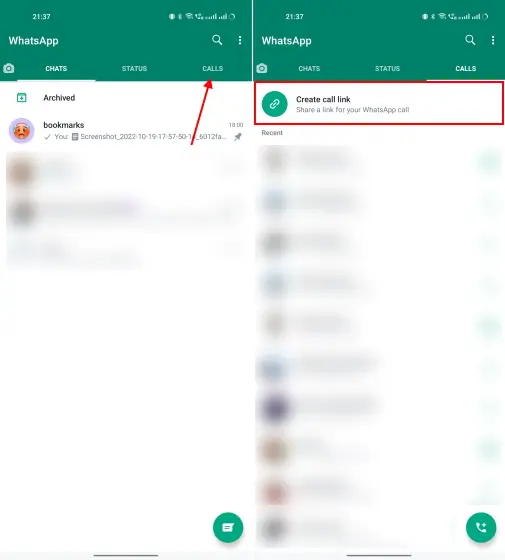
2. ඔබ "Create Call Link" විකල්පය මත ක්ලික් කළ විට, යෙදුම ස්වයංක්රීයව පෙරනිමියෙන් නව වීඩියෝ ඇමතුම් සබැඳියක් සාදනු ඇත. කෙසේ වෙතත්, ඔබට පුළුවන් "ඇමතුම් වර්ගය" තෝරන්න (වීඩියෝ හෝ ශ්රව්ය) සබැඳියට පහත විකල්පයෙන්.
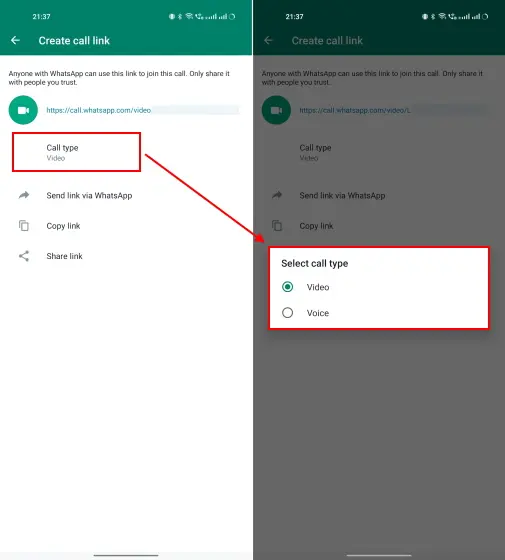
3. ඔබ WhatsApp ඇමතුම් සබැඳිය නිර්මාණය කළ පසු, ඔබට එය මිතුරන් හෝ පවුලේ අය සමඟ බෙදා ගැනීමට විකල්ප තුනක් ඇත. ඔබට WhatsApp තුළ ඇති සම්බන්ධතාවයක් සමඟ සබැඳිය බෙදා ගැනීමට, සබැඳිය පිටපත් කිරීමට හෝ " මත ක්ලික් කිරීමට හැකිය. සබැඳිය බෙදා ගන්න තැපැල්, Instagram, Discord හෝ වෙනත් වේදිකා භාවිතයෙන් එය යැවීමට.
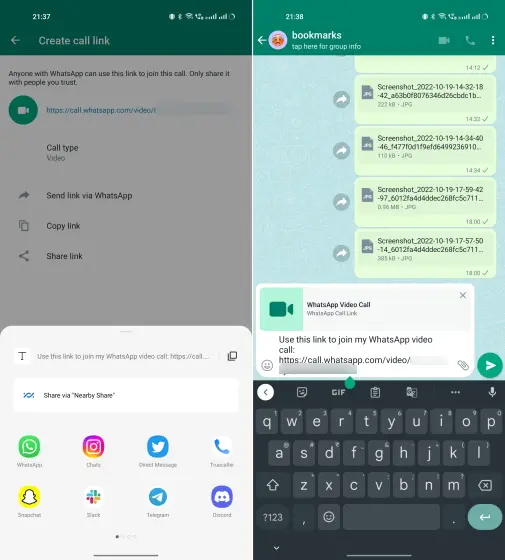
රැස්වීම්වලට සම්බන්ධ වීමට WhatsApp ඇමතුම් සබැඳිය භාවිතා කරන්නේ කෙසේද
වීඩියෝ හෝ ශ්රව්ය ඇමතුම් සබැඳියක් බෙදාගත් පසු, පරිශීලකයින්ට WhatsApp හි ඇමතුමට සම්බන්ධ වීමට එය මත ක්ලික් කළ හැකිය. ඔබ WhatsApp හරහා සබැඳිය බෙදා ගන්නේ නම්, පරිශීලකයින් දකිනු ඇත බොත්තම "ඇමතුමට සම්බන්ධ වන්න" සංවාදයේ සබැඳිය පහත දැක්වේ. බොත්තම ක්ලික් කිරීමෙන් ඔබව රැගෙන යනු ඇත ඇමතුමේ කොටසක් වීමට ඔබට එක්වන්න තට්ටු කළ හැකි ඇමතුම් තිරය. ඔව්, ඒක ලේසියි.
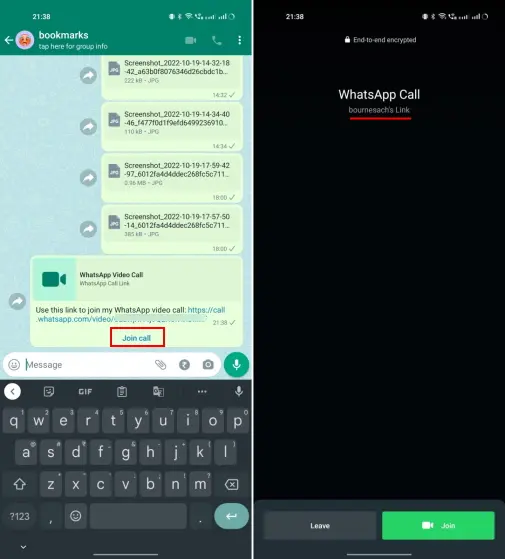
සම්බන්ධතා සබැඳි දින 90ක් සඳහා වලංගු වන බැවින්, ඔබට පසු කාලයකදී මිතුරන් හෝ පවුලේ අය සමඟ සම්බන්ධ වීමට සබැඳි නැවත භාවිත කළ හැක. පවතින ඇමතුම් සබැඳි නැවත භාවිත කරන ආකාරය මෙන්න.
WhatsApp විවෘත කර ඇමතුම් පටිත්ත වෙත යන්න. ඉන්පසු, ඇමතුම් ලොගය තුළ, සොයන්න සබැඳි නිරූපකයක් සහිත සම්බන්ධතා ඔවුන්ගේ නම් වලට පහළින්. දැන්, වත්මන් ඇමතුම් සබැඳියට ප්රවේශ වීමට සම්බන්ධතාවයේ නම මත තට්ටු කරන්න. එවිට ඔබට බොත්තම භාවිතා කළ හැකිය " එකතු වෙනවා සබැඳිය වහාම භාවිතා කිරීමට සහ නව සහභාගිවන්නන්ට ආරාධනා කරන්න.
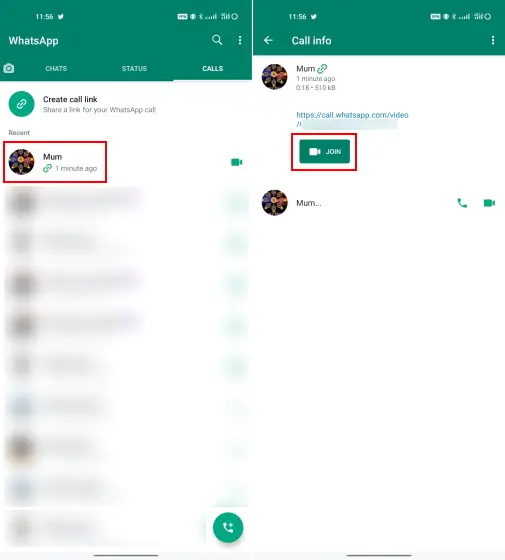
WhatsApp ඇමතුම් සබැඳි ඩෙස්ක්ටොප්/වෙබ් මත ක්රියා කරයිද?
වීඩියෝ සම්මන්ත්රණ යෙදුම් Zoom සහ Google Meet වැනි ජනප්රිය යෙදුම් පරිශීලකයින්ට ඕනෑම වේදිකාවකින් ඇමතුම්වලට සම්බන්ධ වීමට ඉඩ සලසයි - එය ජංගම, ඩෙස්ක්ටොප්, වෙබ්, හෝ ස්මාර්ට් රූපවාහිනී වේවා. කෙසේ වෙතත්, WhatsApp ඇමතුම් සබැඳි මේ මොහොතේ සැලකිය යුතු සීමාවන් ඇත.
ඔබ ඇමතුම් සබැඳියක් භාවිතයෙන් ඔබේ Windows හෝ Mac ඩෙස්ක්ටොප් එකේ වීඩියෝ හෝ ශ්රව්ය ඇමතුමකට සම්බන්ධ වීමට ක්ලික් කළ විට, සබැඳිය ඔබේ බ්රවුසරයේ දෝෂ කවුළුවක් විවෘත කරන බව ඔබට පෙනේ. කියවීමේ දෝෂය "WhatsApp ඇමතුම් සබැඳි දැනට ඩෙස්ක්ටොප් මත සහාය නොදක්වයි". එය ඔබට ස්කෑන් කළ හැකි සම්බන්ධතා සබැඳිය සඳහා QR කේතයක් සමඟ ඇත QR කේත ස්කෑනර් යෙදුම රැස්වීමේ කොටසක් වීමට ඔබේ දුරකථනයෙන්.
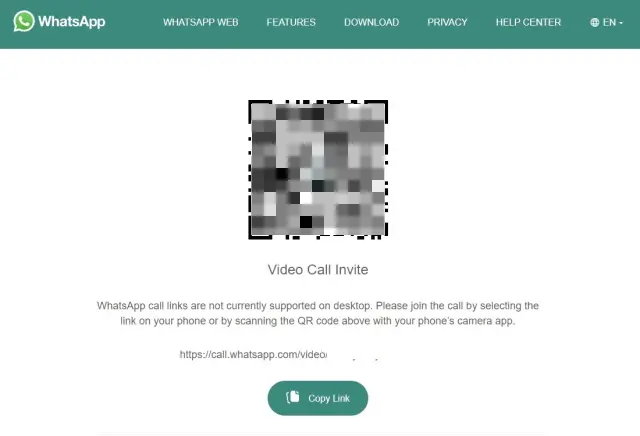
එබැවින් ඔව්, ඔබට මේ අවස්ථාවේදී ඔබේ ඩෙස්ක්ටොප් එකේ හෝ වෙබ් බ්රවුසරයේ ඇමතුම් සබැඳි භාවිතයෙන් ශ්රව්ය සහ දෘශ්ය ඇමතුම්වලට සම්බන්ධ විය නොහැක. Meta සතු පණිවිඩකරණ යෙදුම ඉදිරි සතිවලදී ඩෙස්ක්ටොප් සහාය එක් කිරීමට අපි බලාපොරොත්තු වෙමු.
ප්රයෝජනවත් නමුත් සීමිත WhatsApp ඇමතුම් සබැඳි දැන්!
WhatsApp හි අලුතින් එකතු කරන ලද ඇමතුම් සබැඳි ක්රියාකාරිත්වය ගැන ඔබට දැන ගැනීමට අවශ්ය වන්නේ එයයි. මෙම විශේෂාංගය Meta හට Zoom සහ අනෙකුත් වීඩියෝ සම්මන්ත්රණ යෙදුම් ලබා ගැනීමට අවි ගබඩාව ලබා දෙන අතර, එය අපගේ ජීවිත තුළ වඩාත් පුද්ගලික භාවිත අවස්ථාවක් වනු ඇතැයි මම සිතමි. අවසාන මොහොතේ සියලු දෙනාටම ආරාධනා කිරීමට උත්සාහ කරනවා වෙනුවට ඔබට දැන් මිත්රශීලී සහ පවුලේ ඇමතුම් කල්තියා උපලේඛනගත කිරීමට හැකි වනු ඇත. WhatsApp ඇමතුම් සබැඳි ප්රයෝජනවත් එකතු කිරීමක් ලෙස පැමිණේ, නමුත් විශේෂාංගය දැනට අඩක් පුළුස්සා ඇත. මම සමාගම එකතු කිරීමට කැමති කරුණු දෙකක් නම් - රැස්වීම් වේලාව සැකසීමට සහ WhatsApp තුළ රැස්වීම් මතක් කිරීම් යැවීමට ඇති හැකියාවයි.
මීට අමතරව, WhatsApp විසින් මෑතකදී නව විශේෂාංග කිහිපයක් ද හඳුන්වා දෙන ලදී. ඔබට දැන් පුළුවන් WhatsApp හි ඔබගේ සබැඳි තත්ත්වය සඟවන්න ඔබගේ ප්රාථමික උපාංගයට අන්තර්ජාල සම්බන්ධතාවයක් නොමැති විට පවා උපාංග කිහිපයක පණිවිඩ යැවීම භාවිතා කරන්න. මෙම ඉඟි සහ උපක්රම සඳහා, mekano තාක්ෂණය අනුගමනය කර පහත අදහස් දැක්වීමේදී ඔබේ ප්රතිපෝෂණය අපට දන්වන්න.









